LINEがインストールできない場合、Google PlayストアのキャッシュやmicroSDカードの不具合が原因かもしれません。本記事ではLINEがインストール・ダウンロードできない原因と対処法について、画像付きで解説します。
LINEの基本的なインストール方法
LINEをインストールできない場合、その手順のどこかにミスがあるのかもしれません。そこでLINEの基本的なインストール方法を確認しておきましょう。
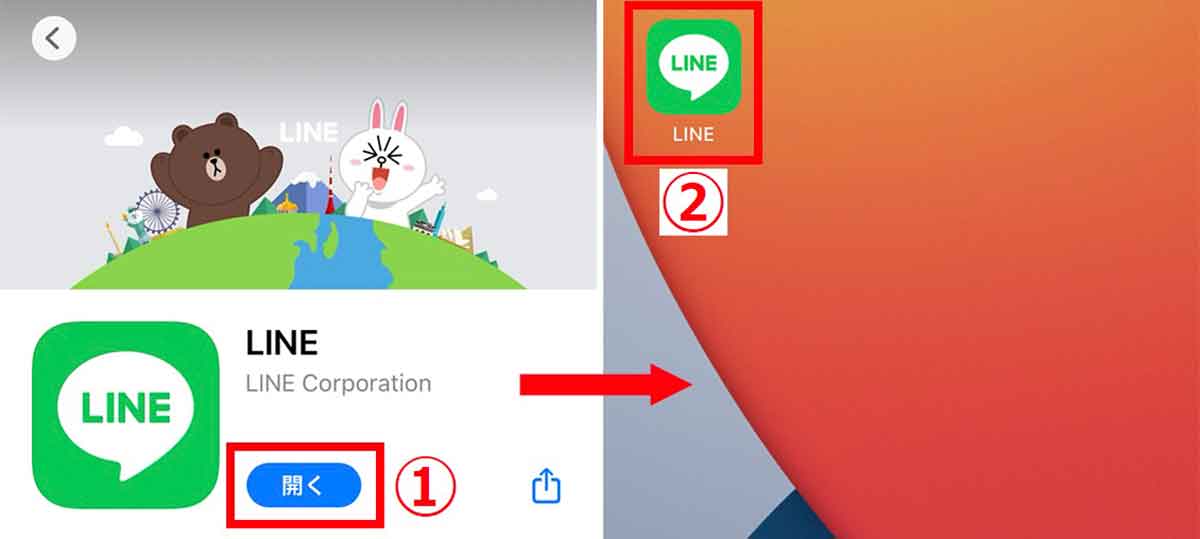
①App StoreやGoogle Playで「LINE」アプリを検索し、「ダウンロード」や「インストール」ボタンをタップします。なおインストール済みの場合は筆者のように「開く」と表示されます。②LINEのインストールが完了すると、ホーム画面にアイコンが表示されます
LINEがインストール(ダウンロード)できない主な原因と対処法
LINEがインストール・ダウンロードできない現象は、特にAndroid端末でしばしば発生します。2つの主な原因と対処法を解説します。
・Google Playストアのキャッシュとデータを削除する
・microSDカードを交換する
なお使用端末がiPhoneの場合は、後述する「ネットワーク環境の確認」や「端末のストレージ容量の確認」を優先して行ってください。詳細は後半で解説します。
Google Playストアのキャッシュとデータを削除する
LINEアプリのダウンロードがいつまでも完了しない場合や、「エラーコード」メッセージが表示される場合は、Google Playストアのキャッシュとデータが原因かもしれません。下記の手順で削除すると解決できる可能性があります。
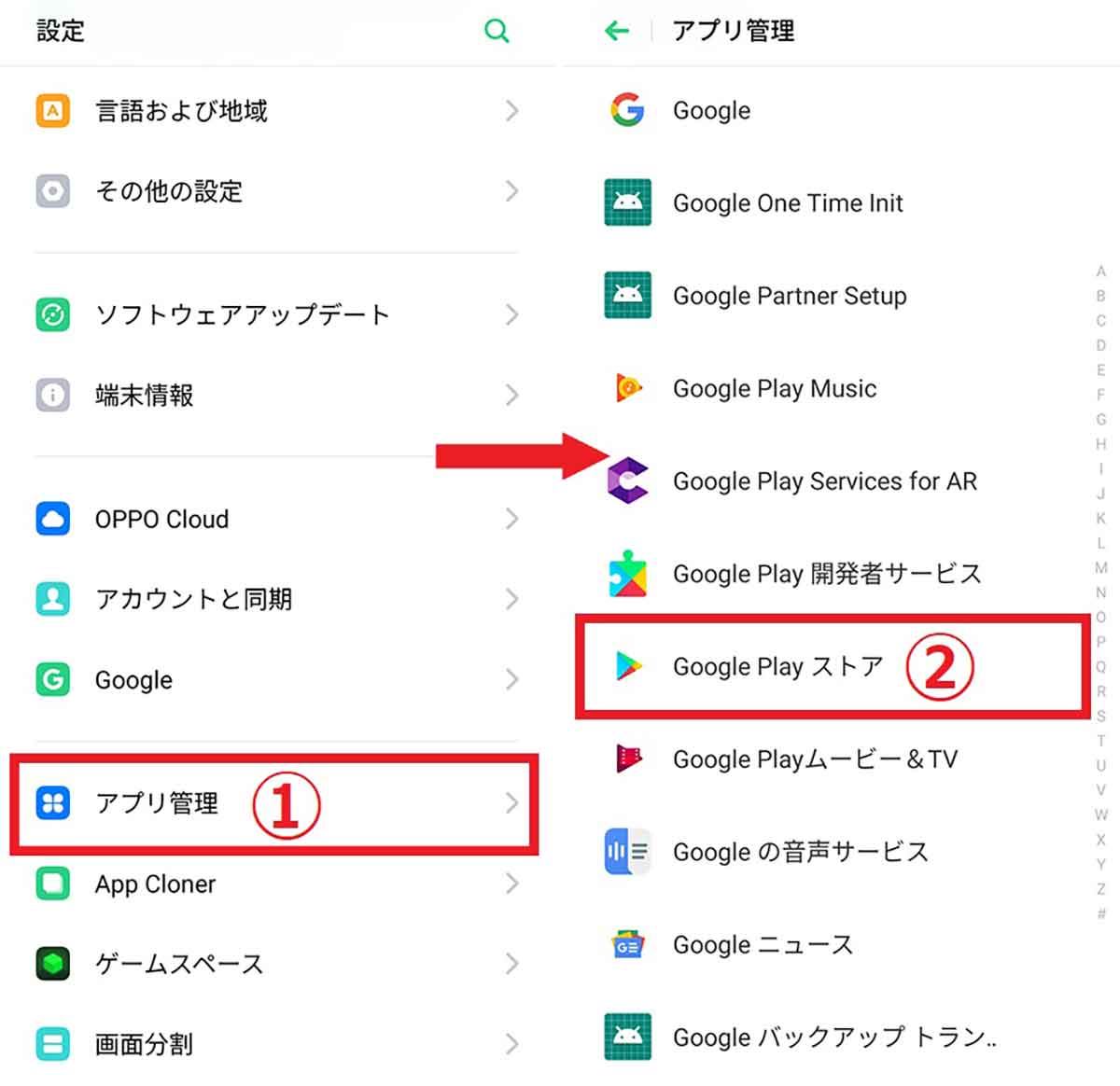
【1】①「設定」から「アプリ管理」もしくは「アプリと通知」を開きます。②「アプリをすべて表示」や「システムプロセスを表示する」をタップし、「Google Play ストア」を選択してください
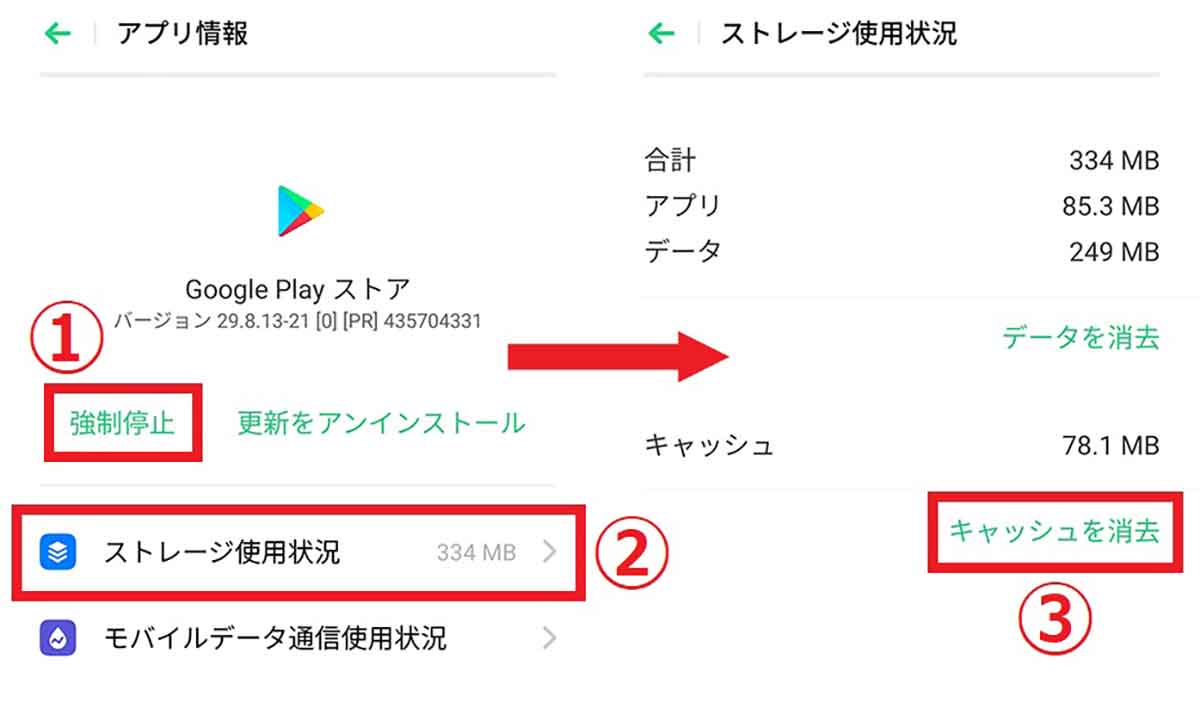
【2】①「強制停止」をタップして「OK」を選択します。②「ストレージ使用状況」もしくは「ストレージとキャッシュ」へ進み、③「キャッシュを消去」をタップして完了。なお画像は筆者の端末で作業したときのものですが、Androidスマホはメーカーや端末ごとに操作手順が少し異なるので注意が必要です
microSDカードを交換する
スマホ端末にmicroSDカードを挿入し、データの保存先にしている場合は、microSDカードを交換すると問題が解決するかもしれません。
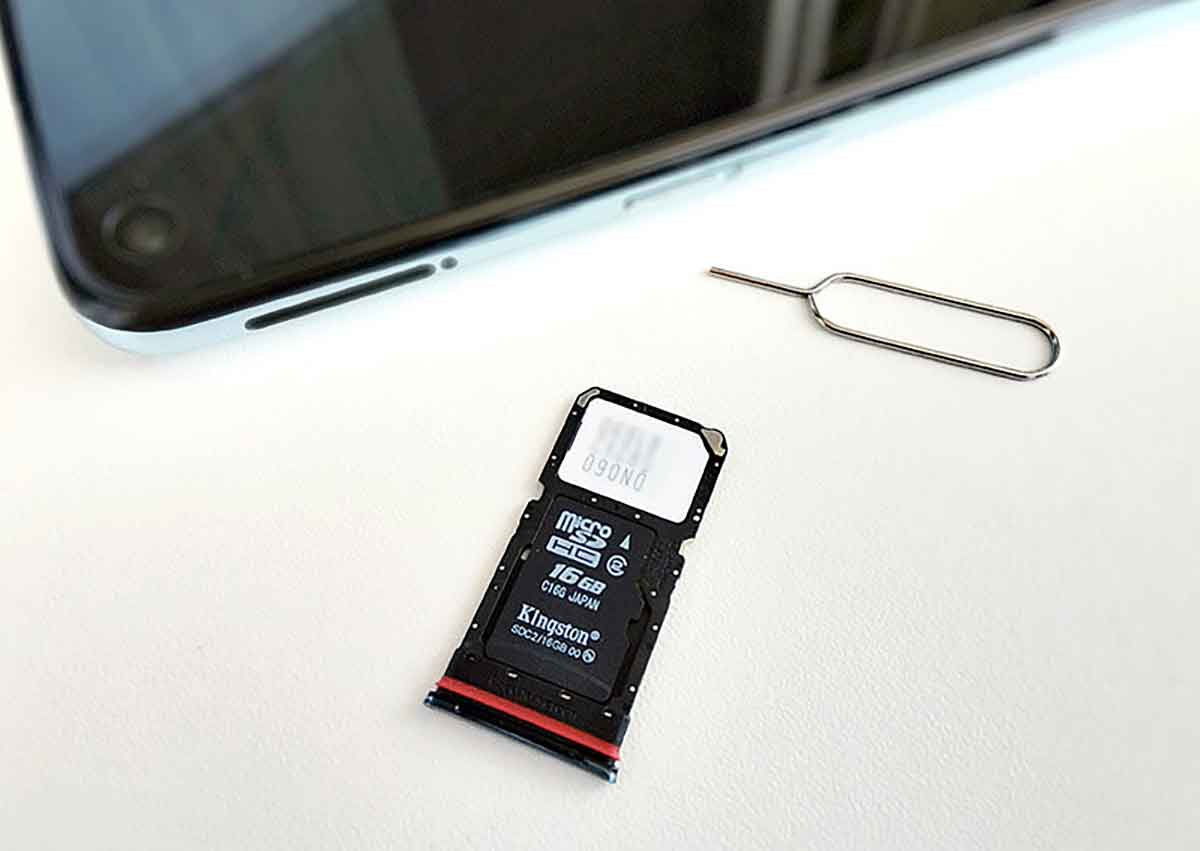
アプリ/データの保存先のmicroSDに不具合があると、LINEをインストールできなくなるケースがあります。新しいSDカードを挿入して再度試してみると、LINEをインストールできる可能性があります
LINEがインストール(ダウンロード)できないその他の原因と対処法
前述した方法を試してもLINEがインストールできない場合、下記4つの対処法を試してみてください。
・ネットワーク環境を確認する
・端末のストレージ容量を確認する
・アプリのダウンロード設定を確認する
・端末のOSバージョンを確認する
ネットワーク環境が悪いとLINEをインストールできません。モバイル通信やWi-Fi通信の状態を再確認し、通信環境が悪い場合はスマホを再起動してみましょう。端末のストレージ容量に余裕がない場合は、不要なアプリ・画像・動画を削除するのも効果的です。
Android端末の場合は、Google Playの「ダウンロード設定」を確認してみてください。「ネットワークの指定なし」に設定すると、アプリを安定してインストールしやすくなります。端末のOSバージョンが古い場合は、最新のものにアップデートしましょう。
まとめ
LINEをインストールできない場合は、Google Playストアのキャッシュの削除と、microSDカードの交換をまず試してみてください。それでも解決しない場合は、ネットワーク環境の改善や端末OSの更新などで、LINEをインストールできる可能性があります。
※サムネイル画像(Image:DenPhotos / Shutterstock.com)




